DVD をアクセス可能なファイルにする信頼性の高いトップ ISO メーカー
ISO作成ソフトは、データをデジタル形式でバックアップする必要がある多くのユーザーにとって頼りになる存在です。ISO作成ソフトを使えば、コンピュータやリムーバブルハードディスクに保存するためのISOファイルを効率的に作成できるからです。しかし、これほど多くのソフトウェアが存在する中で、ユーザーはどのようにして最適なものを選ぶべきでしょうか? ISOメーカー?ご心配なく。この記事では、WindowsとMac向けのおすすめのISO作成ソフトをいくつかご紹介し、信頼できる選択肢をご紹介します。技術に詳しい方でも初心者の方でも、このガイドがあなたのニーズに合ったISO作成ソフトを見つけるお手伝いをします。
Windows と Mac で最高の ISO メーカー
最高の ISO メーカーを探しているとします。その場合、次の要素を考慮する必要があります。まず、ISO メーカーがデータの損失や損傷なしに DVD の元のコンテンツをすべてコピーできるかどうか。次に、DVD のタイトルやその他のコンテンツを元の形式で適切に表示できるかどうか。さらに、ビデオ コンテンツの編集などの特別な機能も不可欠です。さらに、ビデオ コンテンツの編集などの特別な機能も重要です。 4Easysoft DVD クリエイター これらすべての要件を満たす強力なISOメーカーであり、4Easysoft DVD Creatorの助けを借りて、すぐに WindowsとMacの両方でDVDを書き込むこの強力な ISO メーカーを使用する手順は次のとおりです。

DVD 上のすべてのコンテンツを完全にコピーし、ISO ファイルに変換します。
DVD に元々含まれていたメニューとタイトルの情報をすべて保持します。
Windows と macOS の両方をサポートする専用バージョンもあります。
コンテンツに変更を加えるための豊富なビデオ編集機能。
ステップ14Easysoft DVD Creator を起動し、DVD を挿入します。ポップアップ ウィンドウの「DVD ディスク」ボタンをクリックします。
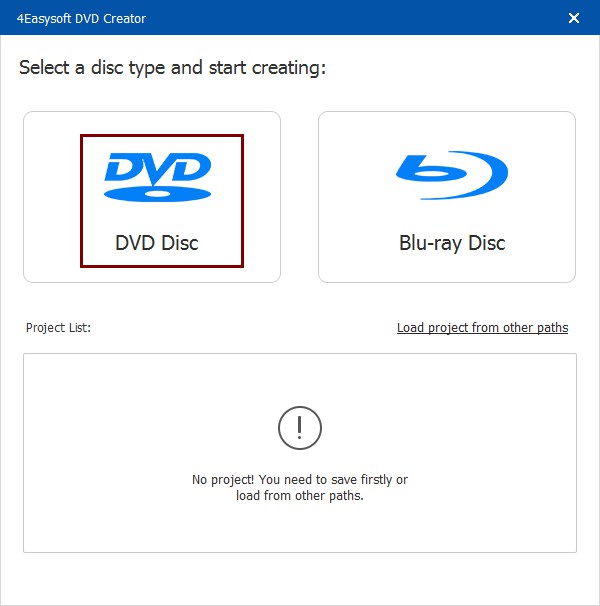
ステップ2「メディア ファイルの追加」ボタンをクリックし、「次へ」ボタンをクリックして、ISO ファイルを作成するための DVD をロードします。

ステップ3ポップアップ ウィンドウで、[ISO として保存] ボタンをクリックし、保存先を選択します。次に、[開始] ボタンをクリックしてプロセスを開始します。
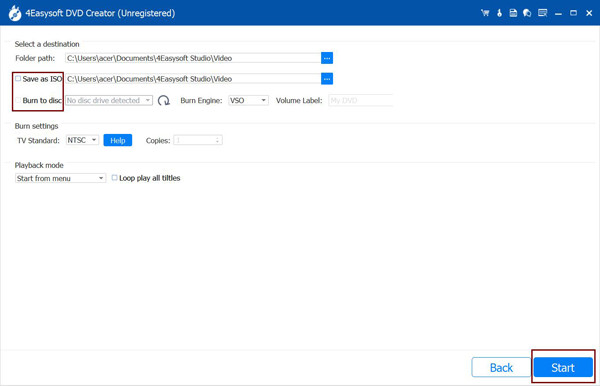
信頼できる ISO メーカー
1. ImgBurn
ImgBurn は、Windows でディスクに書き込むための人気があり多機能な ISO メーカーです。ISO、BIN、NRG など、多くのイメージ ファイル形式をサポートしており、ディスク イメージの作成、書き込み、管理に強力なツールです。比較的機能豊富なインターフェイスのおかげで、ImgBurn ではプロのユーザーが多くの機能を使いこなすことができます。CD-ROM 経由でコンピューターに ISO ファイルをすばやく作成し、イメージ ファイルを CD-ROM に書き込むことができます。

- 長所
- さまざまなイメージ ファイル形式をサポートし、さまざまなディスク イメージのニーズに対応する多様なオプションを提供します。
- ディスク イメージの作成、書き込み、検証のための高度なオプションにより、ISO ファイルを簡単に作成して管理しやすくなります。
- 短所
- インターフェースは初心者にはわかりにくいかもしれません。完全に機能するまでに学習に時間がかかるかもしれません。
- インストール プロセスには広告が含まれており、不要なソフトウェアが誤ってインストールされる可能性があります。
2. ロキシオトースト
Roxio Toast は、macOS 専用の ISO メーカーです。ISO ファイルの作成と管理、CD、DVD、Blu-ray ディスクの書き込み、複数のメディア形式の変換など、さまざまな機能をユーザーに提供します。さらに、Roxio Toast は、保存プロセス中に DVD 内のメニューやタイトルなどの元の情報を保持し、後で表示することができます。
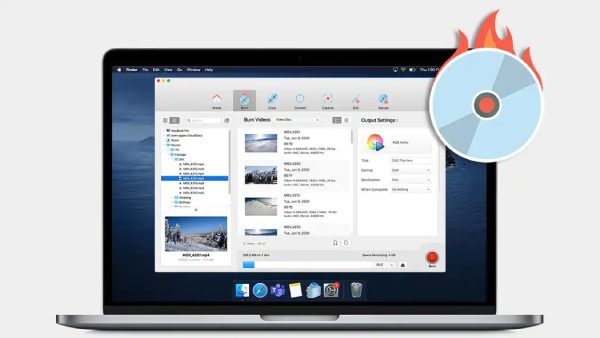
- 長所
- 直感的で操作しやすいインターフェースにより、初心者でも簡単に操作できます。
- 1つのスイートですべてのツールにアクセスできるため、 1つのツールでDVDからビデオを変換する.
- 短所
- 他の ISO メーカーと比較すると、どちらのバージョンも比較的高価です。
- 使用中に大量のコンピュータリソースを消費し、Mac の動作が遅くなる可能性があります。
3. WinCDEmu
WinCDEmuは オープンソースのDVDリッパー Windows 用です。優れた ISO メーカーでもあります。物理 CD-ROM から簡単に ISO イメージを作成し、ISO ファイルを仮想ドライブとしてマウントできます。WinCDEmu は使用中に最小限のシステム リソースを消費するため、ほぼすべての構成のコンピューターですばやく実行できます。
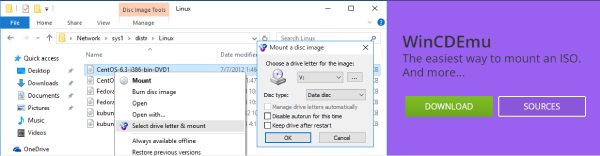
- 長所
- WinCDEmu は完全に無料で使用でき、隠れたコストのないオープン ソースです。
- エクスプローラーのコンテキスト メニューから ISO イメージを作成できます。
- 短所
- 他の ISO メーカーに比べて、より包括的な機能がいくつか欠けています。
- Windows でのみ利用可能であるため、他のオペレーティング システムのユーザーは代替ソリューションを探す必要があります。
4. ウルトラISO
優れた ISO メーカーである UltraISO を使用すると、ユーザーは ISO イメージ ファイルを作成、編集、変換、インストールできます。このソフトウェアは、ISO ファイルの管理などの高度な機能も提供します。UltraISO を使用すると、ユーザーはファイルやフォルダーから直接 ISO イメージを作成したり、他のディスク イメージ形式を ISO に変換したりできるため、ISO 関連のタスクに対するソリューションが提供されます。

- 長所
- ハードディスク上のファイルとフォルダから ISO イメージを作成します。
- 起動可能なCD/DVDや起動可能なフラッシュドライブに保存するためのISOファイルの作成をサポート
- 短所
- 購入前の試用機能では、このソフトウェアを十分に体験することはできません。
- 2023年7月以降、しばらく更新されていません。
5. パワーISO
PowerISO は、ISO ファイルやその他のディスク イメージ形式を扱うために特別に作られた、機能豊富で効率的な ISO メーカーです。その最も優れた機能は、過剰なリソースを消費することなく、内部の仮想ドライブを使用してこれらのファイルをマウントできることです。PowerISO は、ISO、BIN、NRG、CDI、DAA など、多くの形式をサポートしており、さまざまな DVD 状況に対応できます。

- 長所
- コンピュータ上で ISO イメージファイルを直接編集することをサポートします。
- シェル統合、コンテキスト メニュー、ドラッグ アンド ドロップ、クリップボードのコピー アンド ペーストなどの機能により、便利になります。
- 短所
- 時々、プログラムがクラッシュする原因となるバグが発生します。
- 未登録バージョンでは、購入を促すダイアログが表示されることがあります。
ISO メーカーに関するよくある質問
-
1. ISO ファイルとは何ですか?
ISO ファイルは、さまざまな光ディスク上のデータの同一コピーを含むアーカイブ ファイルです。通常、ディスクのバックアップや、大規模なプログラムやオペレーティング システムの配布に使用されます。
-
2. DVD から ISO ファイルを作成することは合法ですか?
はい。バックアップなどの個人的な使用のために ISO ファイルを作成することは通常合法です。
-
3. ISO ファイルを作成後に編集できますか?
はい。ほとんどの ISO メーカーは、変換中にファイル コンテンツを変更することをサポートしています。
結論
違いを理解することで ISOメーカーニーズに合ったISOメーカーをお選びいただけます。DVDのコンテンツをISOファイルでバックアップ・編集すれば、元のコンテンツを電子形式で簡単に転送・楽しむことができます。もちろん、究極の体験をご希望の場合は、 4Easysoft DVD クリエイター あなたにとって最高の ISO メーカーかもしれません。



